Q&Aナンバー【9306-6005】更新日:2013年5月22日
このページをブックマークする(ログイン中のみ利用可)
[ウイルスバスター] アイコンの種類と意味を教えてください。
| 対象機種 | すべて |
|---|---|
| 対象OS |
|
 質問
質問
 回答
回答
付属している機種は、次のQ&Aで確認できます。
 ウイルスバスターについて教えてください。(新しいウィンドウで表示)
ウイルスバスターについて教えてください。(新しいウィンドウで表示)ウイルスバスターが動作しているときは、デスクトップの右下にある通知領域に、ウイルスバスターのアイコンが表示されます。
- Windows 8、Windows 7の場合は、通知領域の「▲」ボタンをクリックすると、表示されます。
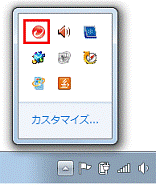
- Windows Vista / Windows XPの場合は、通知領域に表示されます。
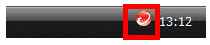
ウイルスバスターのアイコンは、ウイルスバスターの状況によって切り替わります。
お使いのバージョンに応じた案内をご覧ください。
ウイルスバスター2011 / ウイルスバスター2012 / ウイルスバスター クラウド
ウイルスバスター2011 / ウイルスバスター2012 / ウイルスバスター クラウドで表示されるアイコンは、次の4種類です。
 赤い球体が描かれたアイコン
赤い球体が描かれたアイコン
ウイルスなどの監視を常に行っていることをあらわしています。 赤い球体に矢印が描かれたアイコン
赤い球体に矢印が描かれたアイコン
ウイルスなどの検索中か、またはパターンファイルやプログラムなどを、最新版にアップデートしていることをあらわしています。 赤い球体とビックリマークが描かれたアイコン
赤い球体とビックリマークが描かれたアイコン
設定になんらかの問題があることをあらわしています。 白黒の球体が描かれたアイコン
白黒の球体が描かれたアイコン
有効期限が切れていることをあらわしています。
ウイルスバスター2009 / ウイルスバスター2010
ウイルスバスター2009 / ウイルスバスター2010で表示されるアイコンは、次の5種類です。
 赤い球体が描かれたアイコン
赤い球体が描かれたアイコン
ウイルスやスパイウェアの監視を常に行っていることをあらわしています。 赤い球体に矢印が描かれたアイコン
赤い球体に矢印が描かれたアイコン
ウイルスやスパイウェアの検索中か、またはパターンファイルやプログラムなどを、最新版にアップデートしていることをあらわしています。 赤い球体とビックリマークが描かれたアイコン
赤い球体とビックリマークが描かれたアイコン
設定になんらかの問題があることをあらわしています。 赤い球体と南京錠が描かれたアイコン
赤い球体と南京錠が描かれたアイコン
緊急ロック中であることをあらわしています。 白黒の球体が描かれたアイコン
白黒の球体が描かれたアイコン
有効期限が切れていることをあらわしています。
ウイルスバスター2008
ウイルスバスター2008で表示されるアイコンは、次の4種類です。
 赤い球体が描かれたアイコン
赤い球体が描かれたアイコン
ウイルスやスパイウェアの監視を常に行っていることをあらわしています。 赤い球体とビックリマークが描かれたアイコン
赤い球体とビックリマークが描かれたアイコン
緊急ロック中か、または設定になんらかの問題があることをあらわしています。 白黒の球体が描かれたアイコン
白黒の球体が描かれたアイコン
起動処理中であることをあらわしています。 白黒の球体と赤い×印が描かれたアイコン
白黒の球体と赤い×印が描かれたアイコン
有効期限が切れていることをあらわしています。
ウイルスバスター2007
ウイルスバスター2007で表示されるアイコンは、次の4種類です。
それぞれの意味は、アイコンをクリックしてご覧ください。
カプセルが描かれたアイコン
![]()
カプセルが描かれたアイコンが表示されているときは、リアルタイム検索が有効です。
ウイルスの侵入が常に監視されています。
カプセルと禁止マークが描かれたアイコン
![]()
カプセルと禁止マークが描かれたアイコンが表示されているときは、リアルタイム検索が無効です。
ウイルスの侵入が監視されていません。
リアルタイム検索を有効にするときは、通知領域のウイルスバスターのアイコンを右クリックし、表示されるメニューから「リアルタイム検索」をクリックします。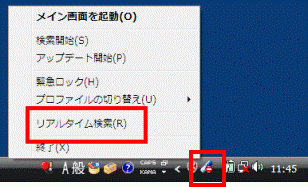
球体と南京錠が描かれたアイコン
![]()
球体と南京錠が描かれたアイコンが表示されているときは、緊急ロックが有効です。
緊急ロックとは、ネットワーク接続を一時的に切断し、ウイルス感染の拡大や不正なアクセスを防ぐ機能です。
安全が確認でき、緊急ロックを解除するときは、次の手順で操作します。
- 通知領域のウイルスバスターのアイコンを右クリックし、表示されるメニューから、「緊急ロック」をクリックします。
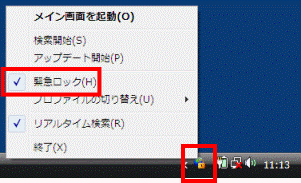
- 「緊急ロックが解除されました。」と表示されます。
「OK」ボタンをクリックします。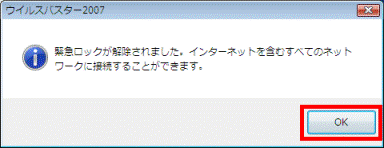
球体と矢印が描かれたアイコン
![]()
球体と矢印が描かれたアイコンが表示されているときは、パターンファイルやプログラムなどを、最新版にアップデートしています。
アップデートが完了すると、カプセルが描かれたアイコンに切り替わります。
ウイルスバスター2006
ウイルスバスター2006で表示されるアイコンは、次の4種類です。
それぞれの意味は、アイコンをクリックしてご覧ください。
カプセルが描かれたアイコン
![]()
カプセルが描かれたアイコンが表示されているときは、リアルタイム検索が有効です。
ウイルスの侵入が常に監視されています。
カプセルと禁止マークが描かれたアイコン
![]()
カプセルと禁止マークが描かれたアイコンが表示されているときは、リアルタイム検索が無効です。
ウイルスの侵入が監視されていません。
リアルタイム検索を有効にするときは、通知領域のウイルスバスターのアイコンを右クリックし、表示されるメニューから「リアルタイム検索」をクリックします。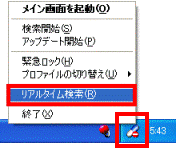
球体と南京錠が描かれたアイコン
![]()
球体と南京錠が描かれたアイコンが表示されているときは、緊急ロックが有効です。
緊急ロックとは、ネットワーク接続を一時的に切断し、ウイルス感染の拡大や不正なアクセスを防ぐ機能です。
安全が確認でき、緊急ロックを解除するときは、次の手順で操作します。
- 通知領域のウイルスバスターのアイコンを右クリックし、表示されるメニューから、「緊急ロック」をクリックします。
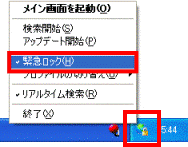
- 「緊急ロックが解除されました。」と表示されます。
「OK」ボタンをクリックします。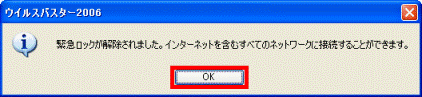
球体と矢印が描かれたアイコン
![]()
球体と矢印が描かれたアイコンが表示されているときは、パターンファイルやプログラムなどを、最新版にアップデートしています。
アップデートが完了すると、カプセルが描かれたアイコンに切り替わります。



